スプレッドシートをテーブルにインポートする方法
CSV/スプレッドシートを準備し、チューリップテーブルにアップロードする手順は次のとおりです。
*CSVからTulip Tableにデータをインポートする前に、Tulip Tablesと Building Your First Table (チュートリアル)を理解してください。
なぜCSVをチューリップテーブルにインポートしたいのか、いくつか例を挙げてみましょう:
BOMテーブル:BOMテーブル: BOM(部品表)がある場合、それをアプリ(Parts Neededなど)に表示することができます。BOMは頻繁に変更される可能性があるため、この機能を使って変更管理を行うことができます。
**製品情報:**貴社が複数の製品を製造しており、各製品に共通のフィールドがある場合、すべてを一度にTulipに追加できます。
**製品のパラメータ管理:**製品の製造パラメータがすべてデータベース(SQL)に保存されている場合、代わりにチューリップテーブルに保存できます。
**コネクターなしで製造オーダーのデータをインポートする:**コネクタを使用せずに
SAP Connectorを構築することなく、SAPから生産データをインポートできます。これは、IT承認と権限のいくつかのレイヤーを介して作業するのに役立つ場合があります。
以下は、CSVをTulipにインポートするための推奨手順です。
- **テーブルを準備します:**CSVのカラム名に合わせて、チューリップ・テーブルにフィールドを作成します。
- CSVをアップロードする: Tulip TableのフィールドタイプとCSVのカラム名の対応を確認します。
- CSVのエラーチェック以前にCSVをアップロードしました。チューリップ・テーブルを新しいレコードで上書きするか、テーブルにユニークIDを追加しようとしています。
この記事の後半では、CSVをチューリップ・テーブルにインポートする際に直面する可能性のある一般的なエラーについて説明します。以下のエラーを取り上げます:
- 行に問題がないか確認する:IDの重複
- 個々の値を編集する必要があるかどうかの確認
- IDカラムの末尾にスペースがないことを確認する(例:"123 ")
インポートCSVを使用するためのネットワーク要件を以下に示します。特定のドメインやIPアドレスをホワイトリストに登録する必要があります。
テーブルの準備
チューリップ・テーブルにインポートするには、CSV(カンマ区切り値)ファイルが必要です。
このセクションでは、ナイキの工場所在地をCSVでインポートする例を説明します。
例ナイキの工場所在地CSV
上記のCSVからわかるように、各行はIDフィールドに一意のIDを持っています。理想的には、CSVのIDフィールドに重複した値がないことです。重複している場合は、この記事の後半で重複値をチェックします。
まず、チューリップ・テーブルを作成して名前を付け、CSVに基づいて正しいフィールド・タイプをチューリップ・テーブルに追加します。
注:チューリップ・テーブルにフィールドを作成する場合、CSVのカラムのデータ型と一致させる必要があります。
* ID:ID * テキスト工場名 * text:State * text: country * integer:Total Workers * integer:Line Workers(ライン労働者数) * number(数値):% Female Workers(女性労働者数
これが、Nike Factory の例で正しいフィールド・タイプを使用したチューリップ・テーブルの外観です。
データ型の詳細については、Tulip Tablesを参照してください。次に、右上の3つの点をクリックして、"CSVファイルからデータをインポートする "オプションを見つけます。
CSVのアップロード
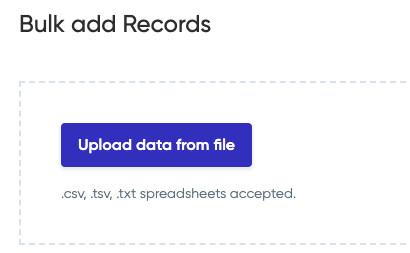
以下の形式のファイルをアップロードできます:
- CSV
- TSV
- TXT
CSVをアップロードすると、「レコードの一括追加」という画面が表示されますので、CSVの各カラムをチューリップ・テーブルのフィールドにマッピングしてください。上記の指示に正しく従えば、「名前の完全一致」はほとんど行われますので、あとはマッピングを確認するだけです。マッピングしたくないカラムについては、"Ignore this Column "をクリックしてください。
すべてが正しければ、次の画面でCSVのすべての行と列の名前が表示されます。
完了すると、このように表示されます。
CSVをインポートする際、ユーザーやアプリが同時にテーブルを更新していないことを確認してください。アプリからの更新が正常に処理されない可能性があります。
CSV によるテーブルの更新
BOMが更新されたり、製品情報が変更されたりした場合は、チューリップテーブルを更新する必要があります。以前のCSVアップロードからチューリップテーブルにあるレコードを上書きするか、一意のIDを持つ行をテーブルに追加します。上記の手順を踏むと、このような警告メッセージが表示されます。
**既存のレコードを上書きする -**古いレコードはインポートされた行で置き換えられます。
重複を無視する - 一意のIDを持つ行のみがテーブルに追加されます。
Next "ボタンを押すと、"Review Changes "画面が表示されます。変更内容を確認すると、テーブルが更新されます。
日付のフォーマット
Tulipは、ISO8601やRFC2822を含む様々な日付と時刻のフォーマットをサポートしています。
以下の一般的なルールが適用されます:
- この2つの標準の他に、月-日-年 (MDY) と日-月-年 (DMY) の形式の区別はセパレータによって行われます。
- MDYは
/をセパレーターとして使用する。 - DMYは
.をセパレーターとして使用
- MDYは
- すべての書式で、1桁の数字も2桁の数字も使用できます。混合も可能です。つまり、以下の2つの例はどちらも有効であり、同じようにインポートされる:
09/05/2023 08時04分03秒2023 年 9 月 5 日 午後 8 時 4 分 3 秒
- Aと
aはAMまたはPM、amまたはpmを表します。 - ほとんどのフォーマットには、タイムゾーンの有無のオプションがあります。
- タイムゾーンは2桁の数字と先頭に
+または-を付けてください。 - 例
+02:00
- タイムゾーンは2桁の数字と先頭に
サポートされている日付フォーマットのリストは以下の通りです:
| Type | Without time zone | With time zone |
|---|---|---|
MDY, with seconds, 12h, AM/PM |M/D/YYYY h:m:s A |
M/D/YYYYh:m:s A Z |
CSVのエラーチェック
問題のある行をチェックします:IDの重複
上部にあるこれらのオプションを切り替えて、問題のある行や修正箇所を表示することもできます。
CSVに重複したIDがある場合、このエラーが表示されます。
個々の値を編集する必要があるかチェックする
カラム名とフィールド名を照合した後、任意の行を編集することができます。重複がある場合は、ID列が赤く表示されます。CSVデータ型とチューリップテーブルのフィールド型に矛盾がある場合、その列は赤く表示されます。
技術的な詳細
- 一度にアップロードできる最大行数は10,000行です。
- 間違ったカラムをIDフィールドにマッピングすると、Tulip App EditorでユニークIDを参照(ロードレコード)できなくなります。レコードの一括追加」画面に戻り、IDフィールドを正しいカラムに対応させる必要があります。
お探しのものは見つかりましたか?
community.tulip.coに質問を投稿したり、他の人が同じような質問に直面していないか確認することもできます!
